
با نصب و راه اندازی اکتیو دایرکتوری در ویندوز سرور امکان اداره و مدیریت کاربران سیستم، کنترل گروهها، همه دسترسیهای موجود، سیاستهای امنیتی و منابع شبکه برای وب مستر ها فراهم می شود. با دایرکتوری می توانید جلوی افزایش سیستم های ناتوان در تأمین انجام کارهای روزانه و افزایش بهره وری از طریق اتوماسیون و اداره متمرکز را بگیرید. همراه ما باشید تا با نصب این استراتژی بی نظیر در سرور مجازی ویندوز 2016 آشنا شویم.
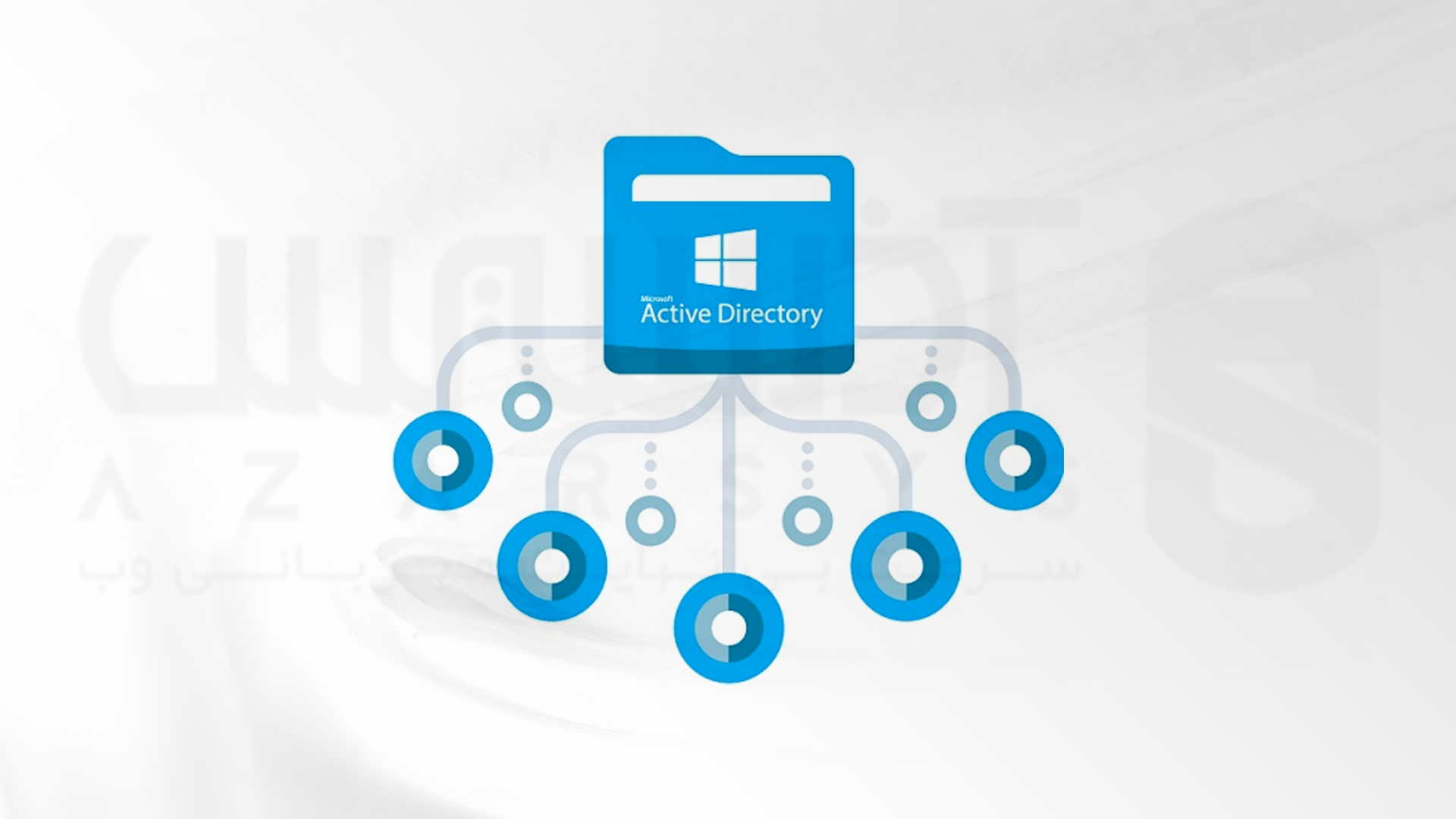
مراحل نصب و راه اندازی اکتیو دایرکتوری در ویندوز سرور 2016
برای نصب و راه اندازی اکتیو دایرکتوری در Windows سرور نسخه 2016 مراحل زیر را طی کنید:
پیش نیاز های نصب اکتیو دایرکتوری در ویندوز سرور
قبل از نصب و راه اندازی اکتیو دایرکتوری نیاز است که دو شرط اصلی را رعایت کنید:
شرط اول نصب اکتیو دایرکتوری در ویندوز سرور: تغییر نام سیستم (computer name)
به دلیل نقش Domain controller که به تازگی سیستم حاوی اکتیو دایرکتوری برعهده گرفته است، تغییر نام کامپیوتر الزامی است. مراحل زیر گویای چگونگی تغییر نام سیستم است؛
1- برای تغییر نام کامیپوتر در قسمت Search ویندوز This computer را جستجو کرده و روی آن راست کلیک کنید. حال properties را انتخاب کنید.
2- در صفحه باز شده، change setting را انتخاب کنید.
3- در این صفحه که مربوط به system Properties است، گزینه change را بزنید. در فیلد Computer Name/Domain Changes می توانید نام سیستم را تغییر دهید.
💡توصیه می شود هرگز بعد از نصب اکتیو دایرکتوری، نام سیستم را تغییر ندهید.
شرط دوم نصب اکتیو دایرکتوری در ویندوز سرور: تعویض DNS و IP
به عنوان شرط دوم نیاز است که IP و DNS سیستم را تغییر دهید.
1- دقت کنید که باید IP ثابتی را وارد سیستم کنید، چرا که این مورد مربوط به سیستم سرور است و نباید به طور دائم آدرس IP تغییر کند.
2- آی پی DNS را بر روی 0.0.1 قرار دهید.
برای تغییر IP و DNS به قسمت Network and Sharing Center بروید و مقادیر Internet Porotocol Version را تغییر دهید.
در این قسمت به مراحل نصب و راه اندازی خواهیم پرداخت؛
مرحله اول: نصب و راه اندازی اکتیو دایرکتوری در ویندوز سرور
1- Server Manager را از قسمت ویندوز اجرا کنید.
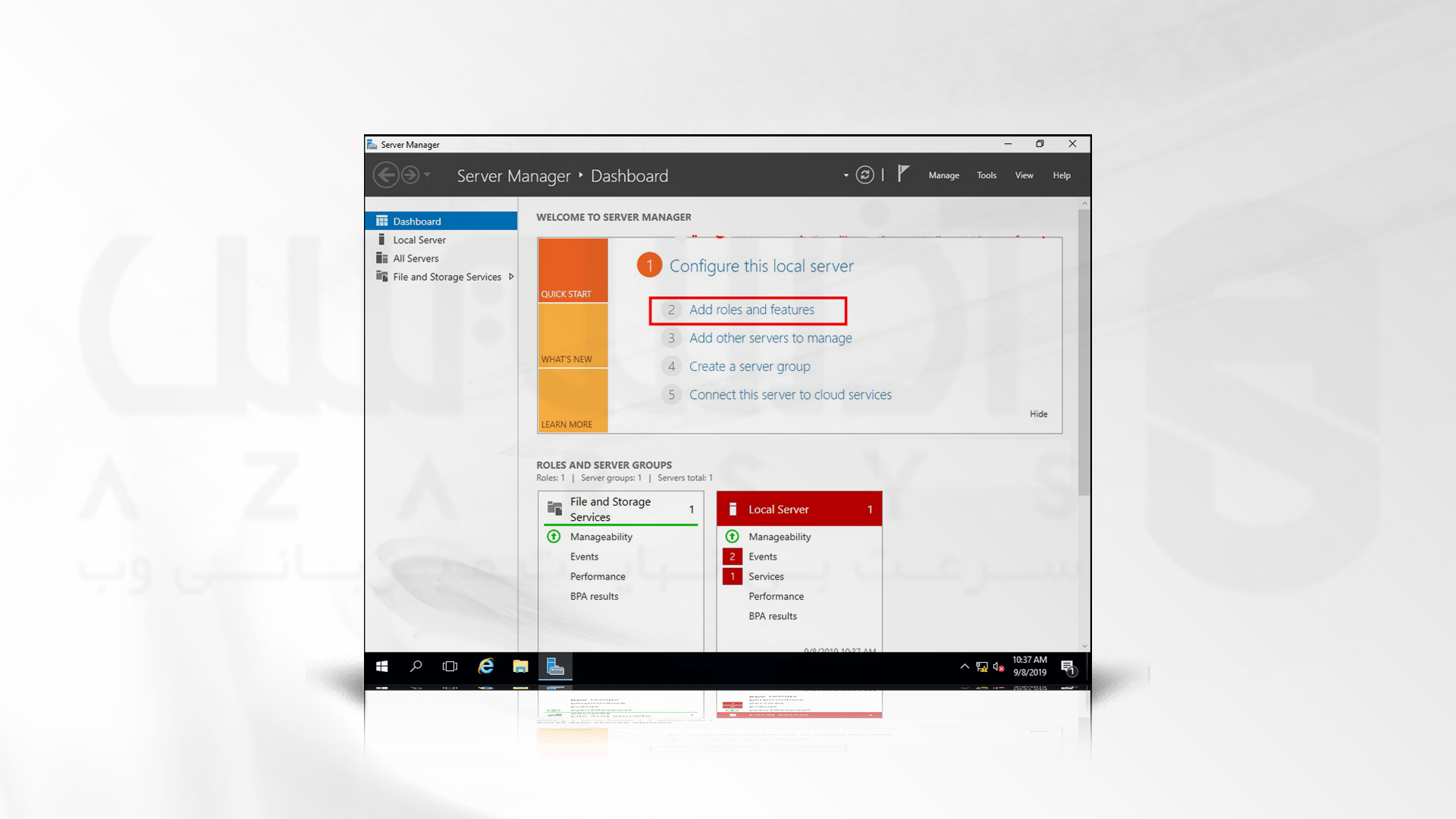
2- در صفحه باز شده، از قسمت بالای صفحه گزینه Manage را کلیک کرده و Next را بزنید. در صفحه بعد، گزینه Add roles and features را انتخاب کنید.
3- در این صفحه یک سری از قوانین نصب توضیح داده شده است که با زدن Next ادامه دهید.
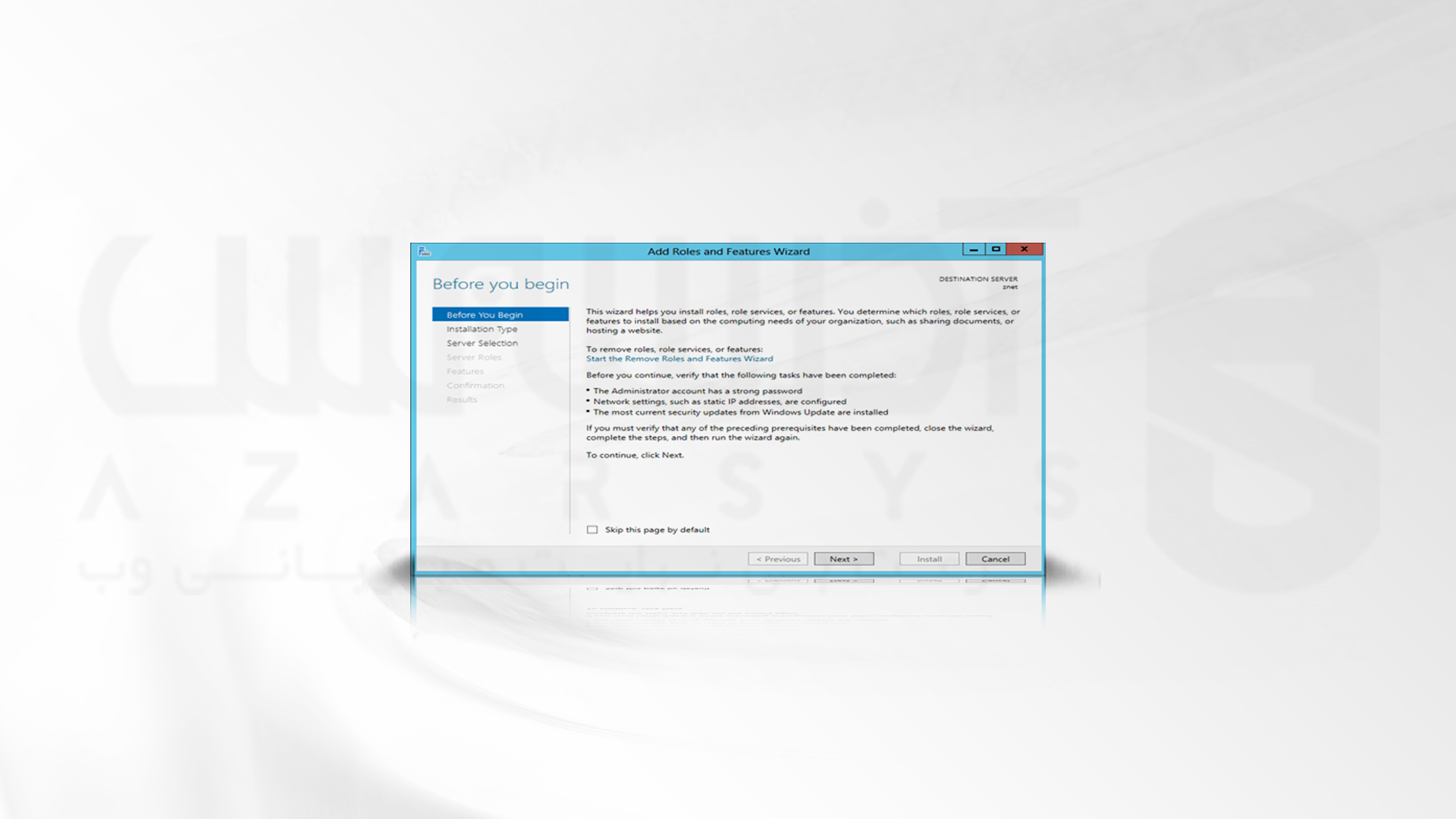
4- نوع نصب را role-based or feature-based installation انتخاب کرده و Next را بزنید.
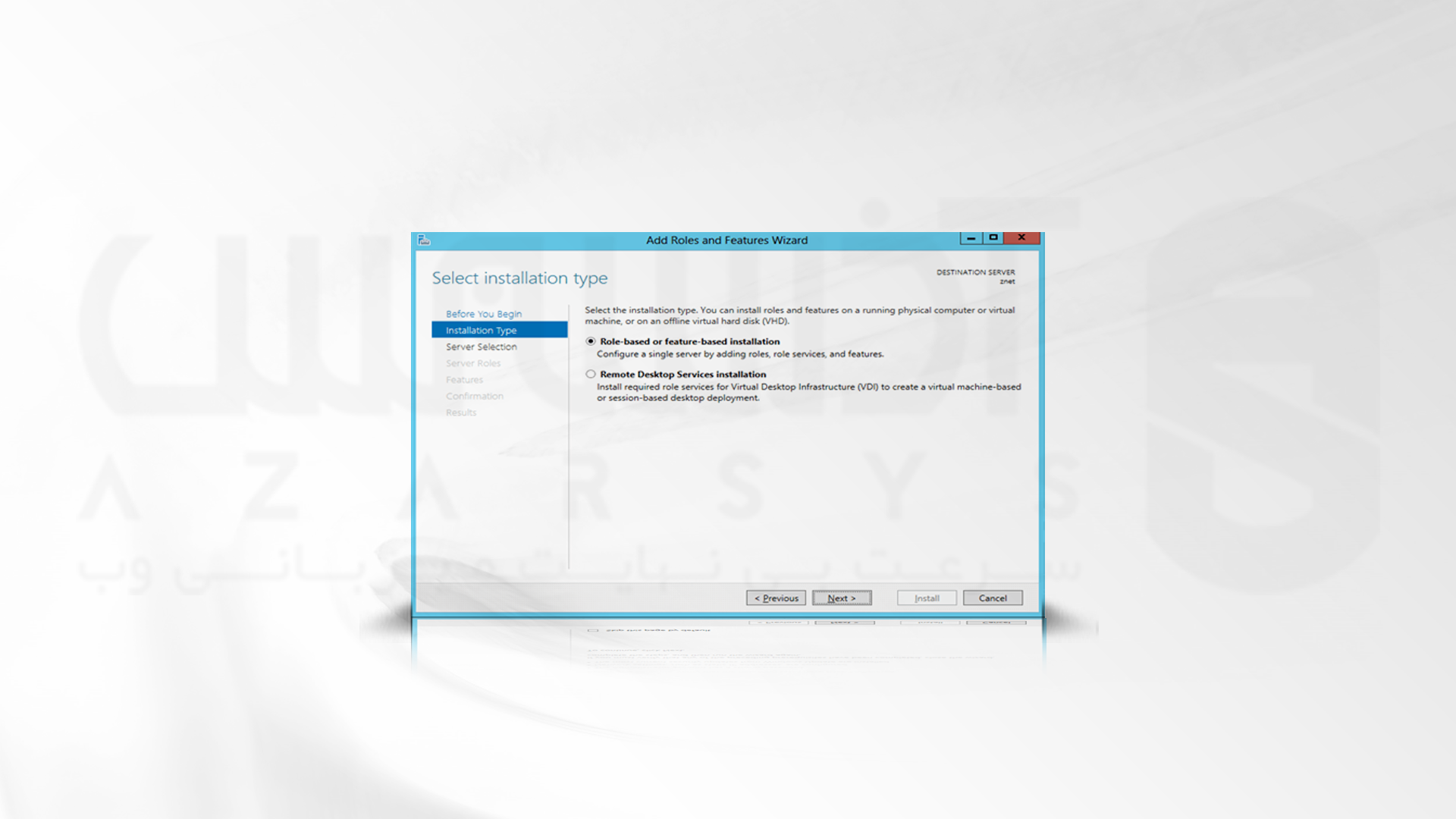
5- در این مرحله باید یک سرور برای نصب دایرکتوری انتخاب کنید.
💡نصب اکتیو دایرکتوری بر روی سرور محلی است، بنابراین انتخاب پیش فرض Select a server from the server pool را تغییر ندهید.
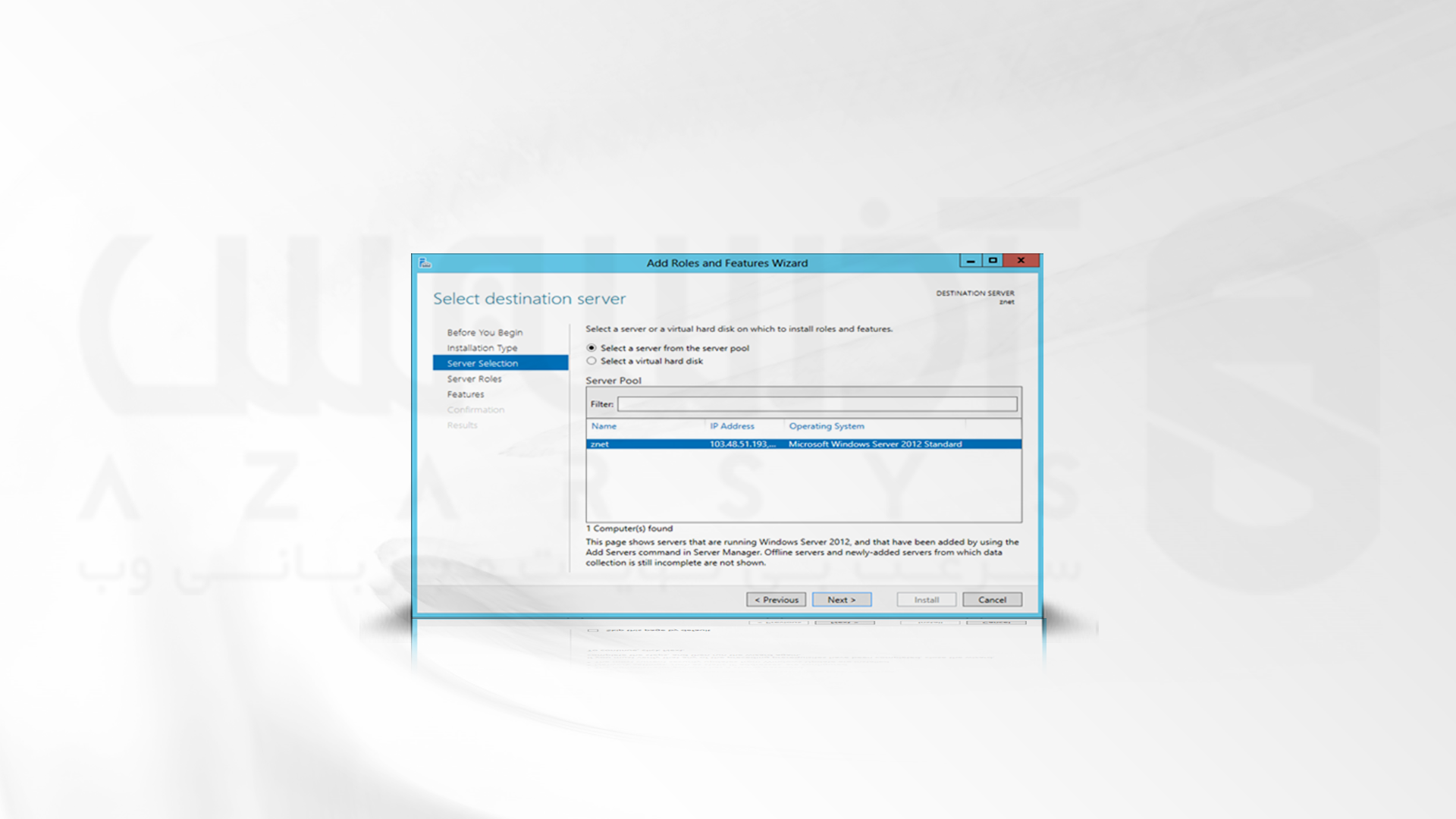
6- تیک Active Directory Domain Services را فعال کنید. با فعال کردن این گزینه پنجره ای برای شما باز می شود که مربوط به ویژگی های سرور است. آیکون add Features را فعال کنید.
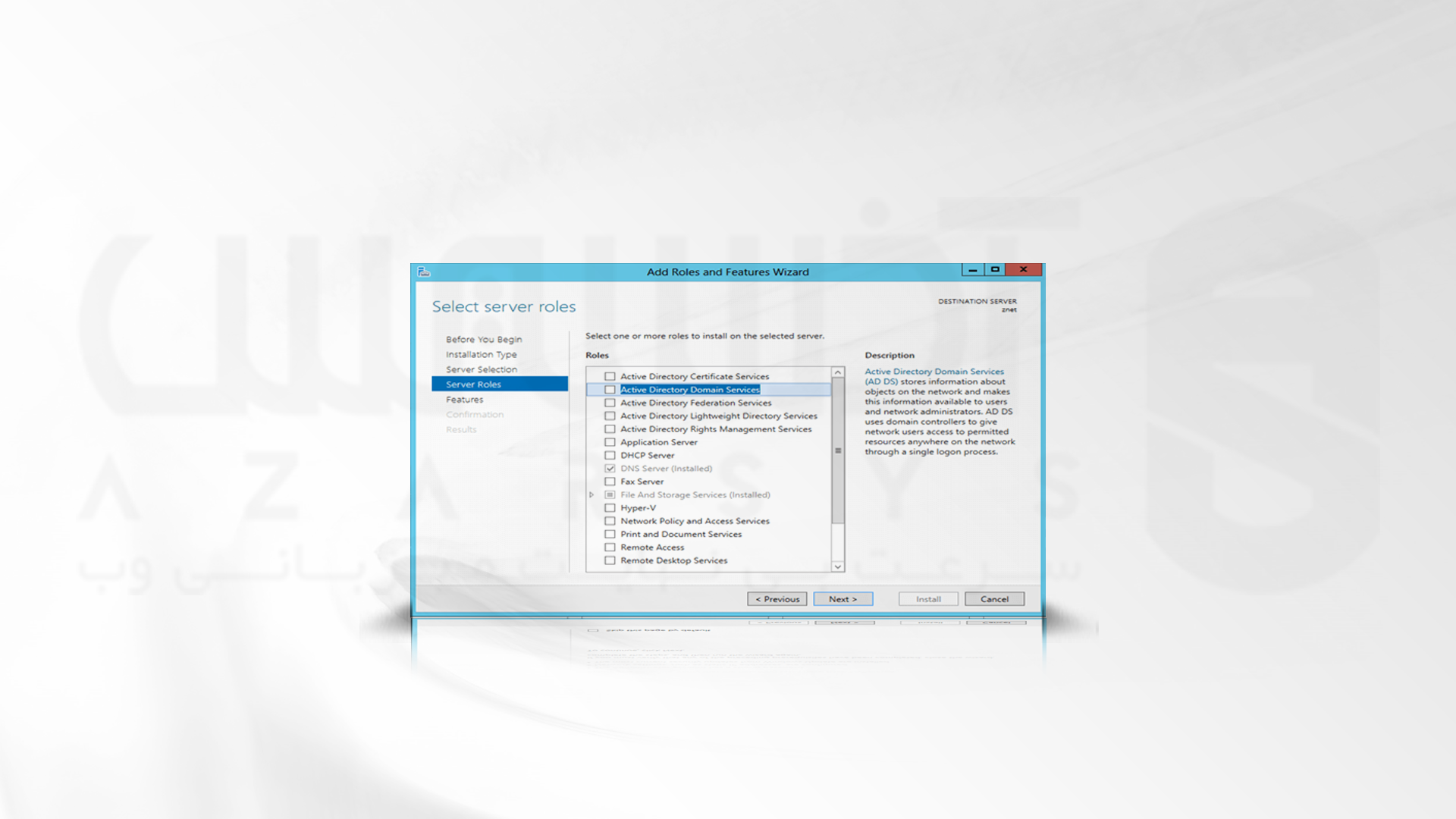
7- در این مرحله ویژگی های دیگری را نشان می دهد که شما می توانید همراه با Active Directory انتخاب کنید.
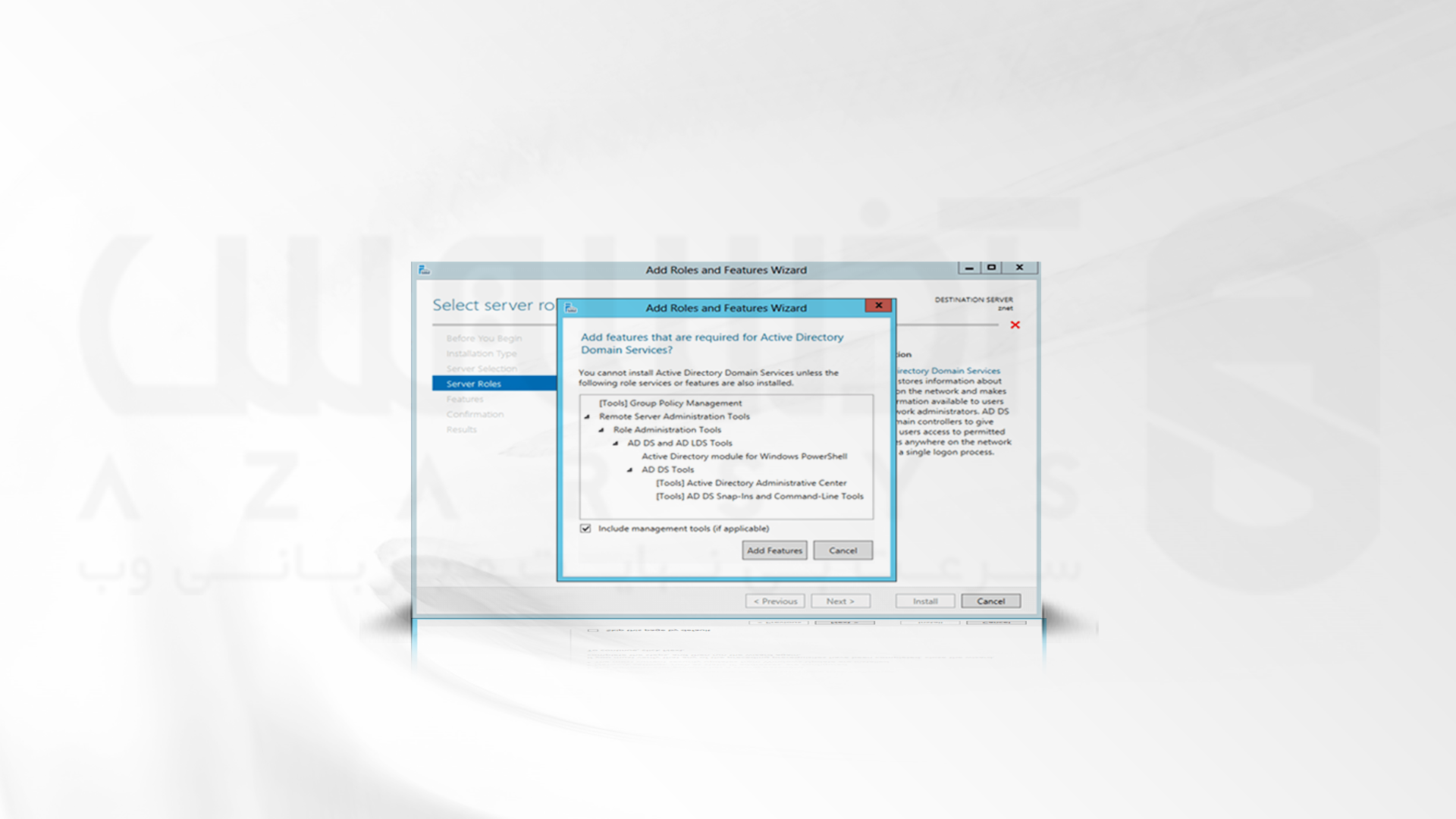
8- Next را بزنید.
9- گزینه Restart را به معنای تایید و اعمال تغییرات فعال کنید. گزینه Yes را بزنید و درصورت نیاز سرور را ریستارت کنید. گزینه install را بزنید.
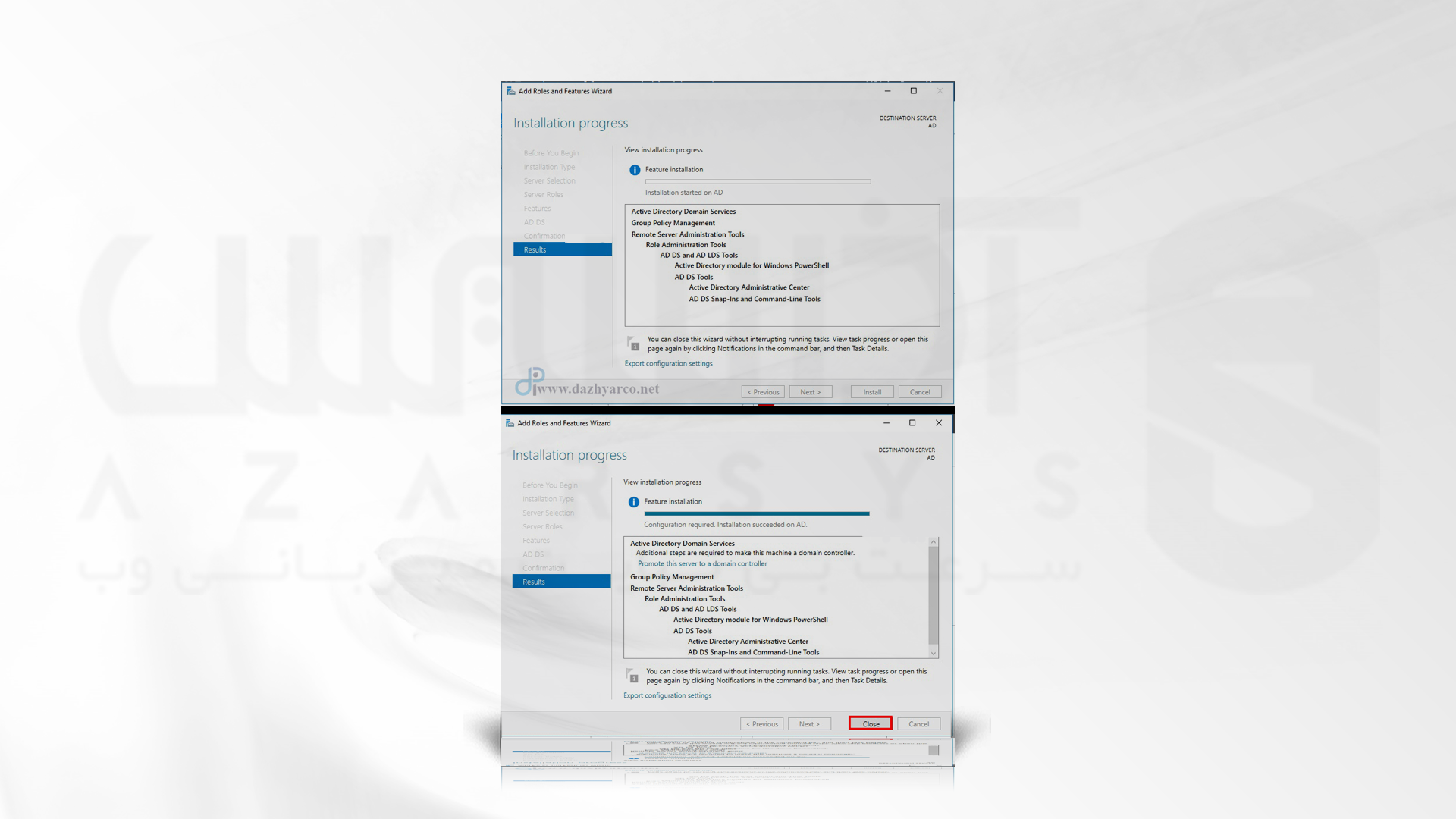 10- مدتی صبر کنید تا فرآیند نصب تمام شود. پس از تمام شدن فرآیند نصب پیام موفقیت آمیز بودن نصب را دریافت خواهید کرد. Close را بزنید.
10- مدتی صبر کنید تا فرآیند نصب تمام شود. پس از تمام شدن فرآیند نصب پیام موفقیت آمیز بودن نصب را دریافت خواهید کرد. Close را بزنید.
مرحله دوم: تبدیل سرور به Domain Controller برای نصب اکتیو دایرکتوری در ویندوز سرور
پس از نصب اکتیو دایرکتوری در ویندوز سرور نیاز است که آنرا به Domain Controller برای اضافه کردن دامنه و اعمال تغییرات تبدیل کنید؛
1- پس از اینکه سیستم ریستارت شد، مجدد به بخش Server Manager از قسمت ویندوز بروید.
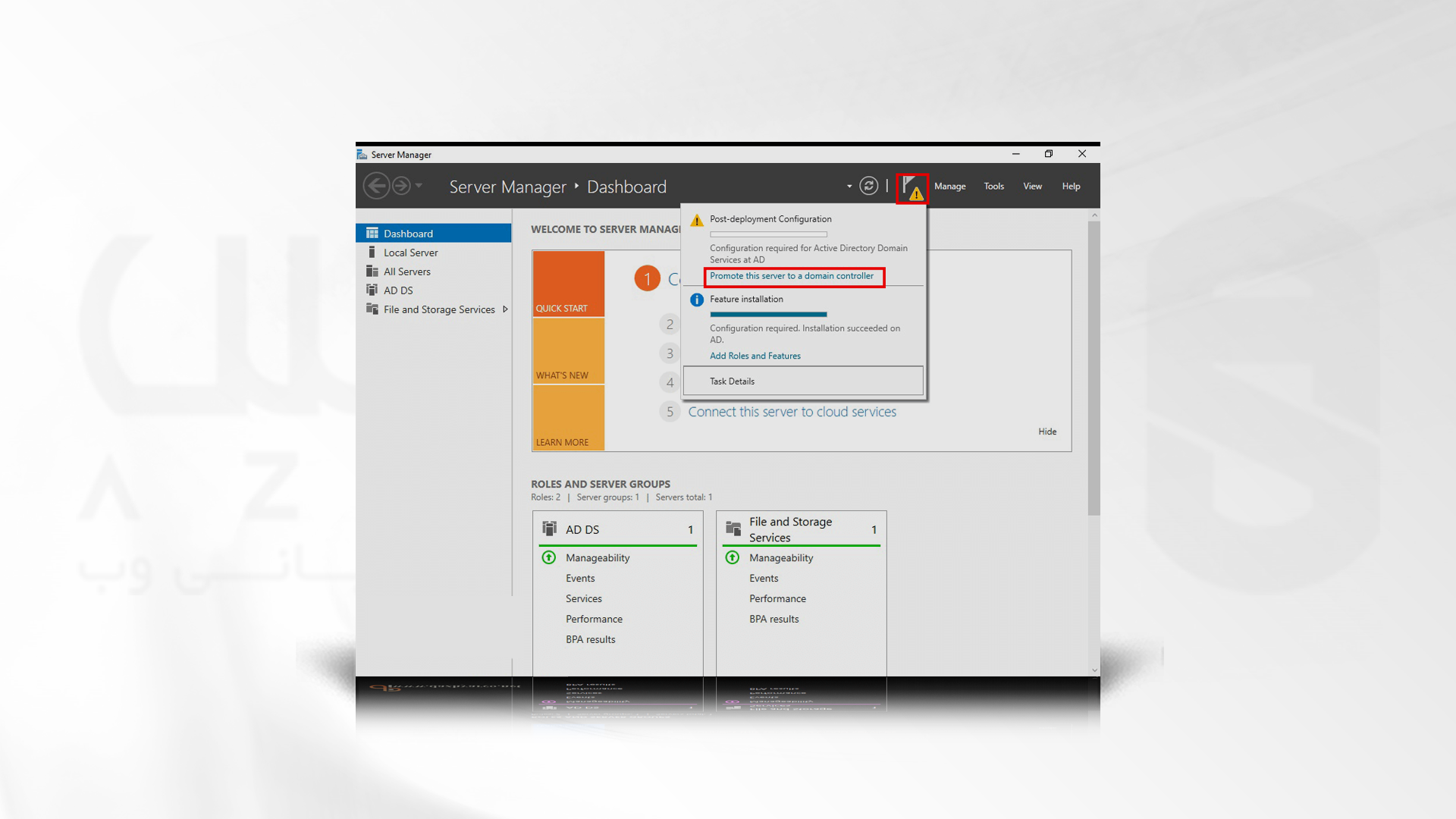
2- در صفحه باز شده پیامی را مبنی بر این که پیکربندی هنوز تکمیل نشده است، دریافت خواهید کرد. گزینه Promote this server to a domain controller را بزنید.
💡در این مرحله مشاهده خواهید کرد که کادر AD DS سبز رنگ به داشبورد اضافه شده است. این مورد موفقیت آمیز بودن فرآیند نصب را نشان می دهد.
3- در این مرحله 3 گزینه مشاهده خواهید کرد؛
- اولین مورد Add a domain controller to an existing domain new forest
- دومین مورد Add a new domain to an existing forest
- سومین مورد Add a new forest
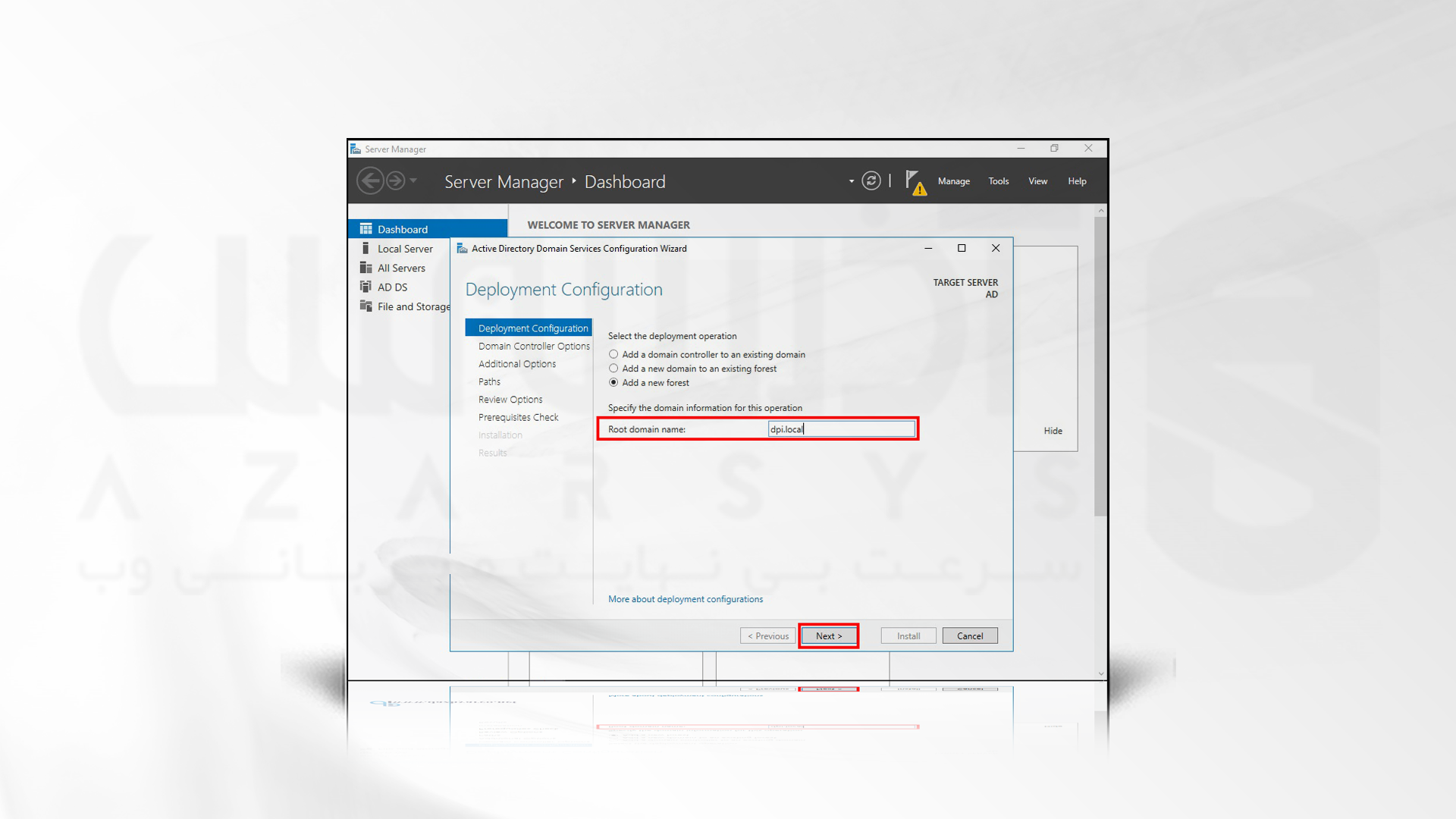
چون در این مرحله هنوز نه دامنه ای وجود دارد و نه forest، پس بهتر است که گزینه Add a new forest را انتخاب کنید. نام دامنه روت را در فیلد Root domain name وارد کنید.
4- در این قسمت باید سطوح دامنه و forest را مشخص کنیم.
💡 شما می توانید هر ورژنی که برای forest انتخاب می کنید، یک ورژن پایین تر از آنرا برای دامنه انتخاب کنید.
اگر برای اولین بار است که forest انتخاب می کنید بهتر است که مقدار پیش فرض را تغییر ندهید. اما اگر چندین Domain Controller داشته باشید موضوع متفاوت خواهد بود.
در این قسمت تیک DNS و GC به صورت پیش فرض فعال است که نیازی نیست تغییر دهید.
پسورد DSRM را وارد کرده و آنرا در جای مطمئنی ثبت می کنیم. بر روی Next کلیک کنید.
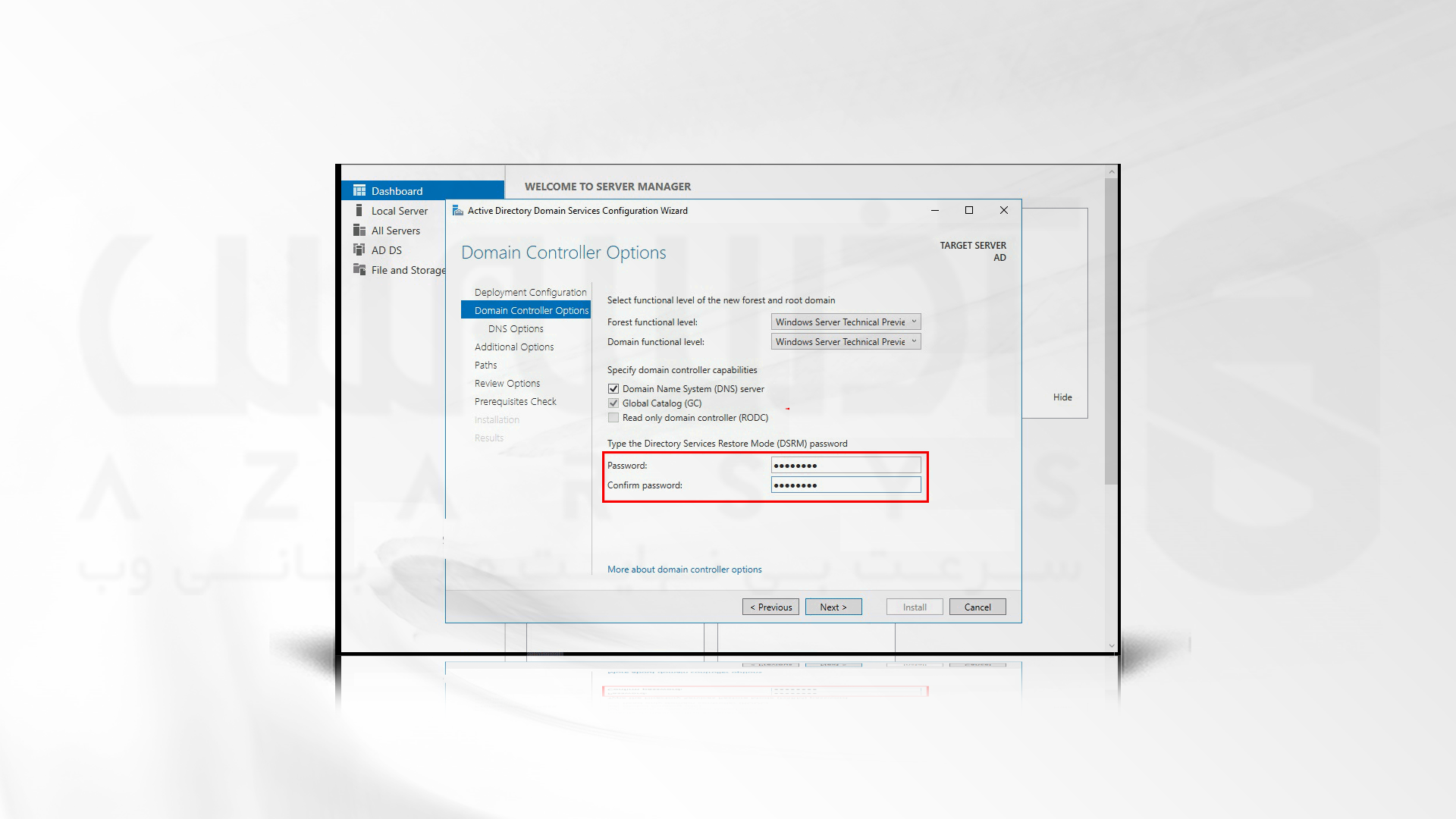
5- در این قسمت پیام هشداری دریافت خواهید کرد که نیاز نیست کاری را انجام دهید. گزینه Next را بزنید.
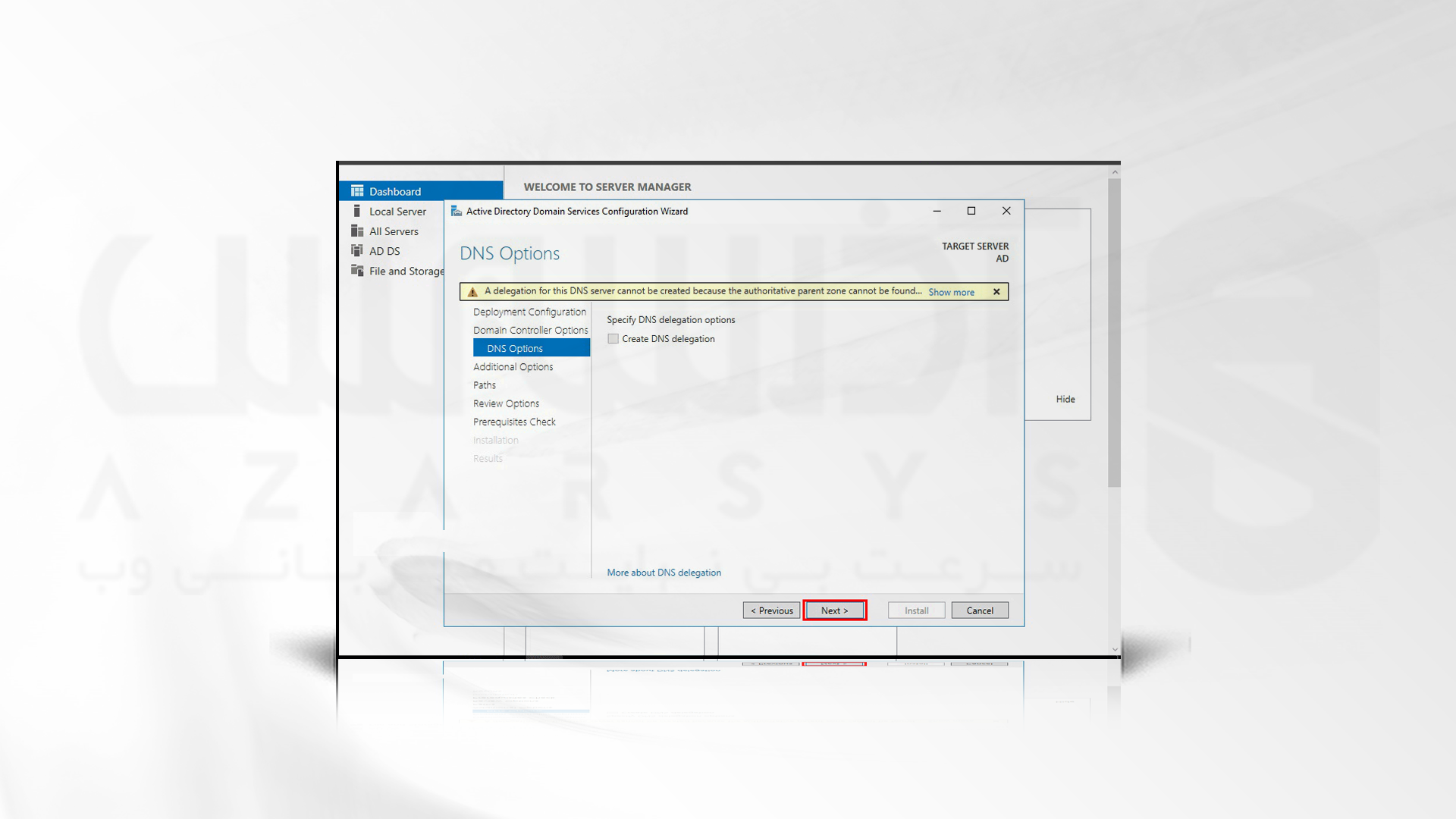
6- در این مرحله از نصب اکتیو دایرکتوری در ویندوز سرور نام NETBIOS domain نشان داده می شود، Next را کلیک کنید.
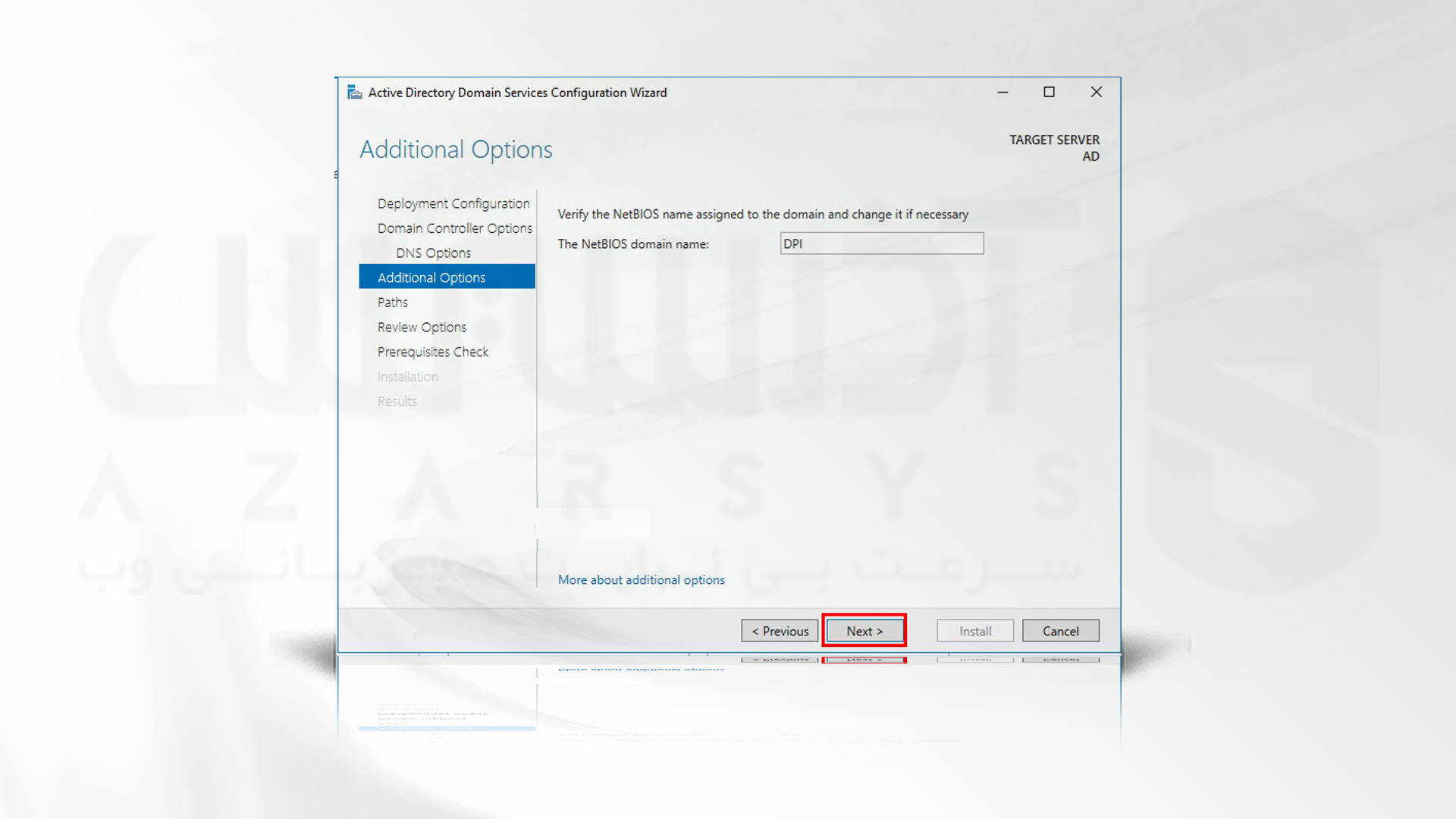
7- اطلاعات مربوط به محل ذخیره دامنه در این بخش نشان داده می شود. شما می توانید این فیلد ها را به دلخواه تغییر داده و محل ذخیره سازی را خودتان تعیین کنید.
💡بهتر است که اطلاعات این 3 فایل را در داخل درایو های دیگر نیز ذخیره کنید.
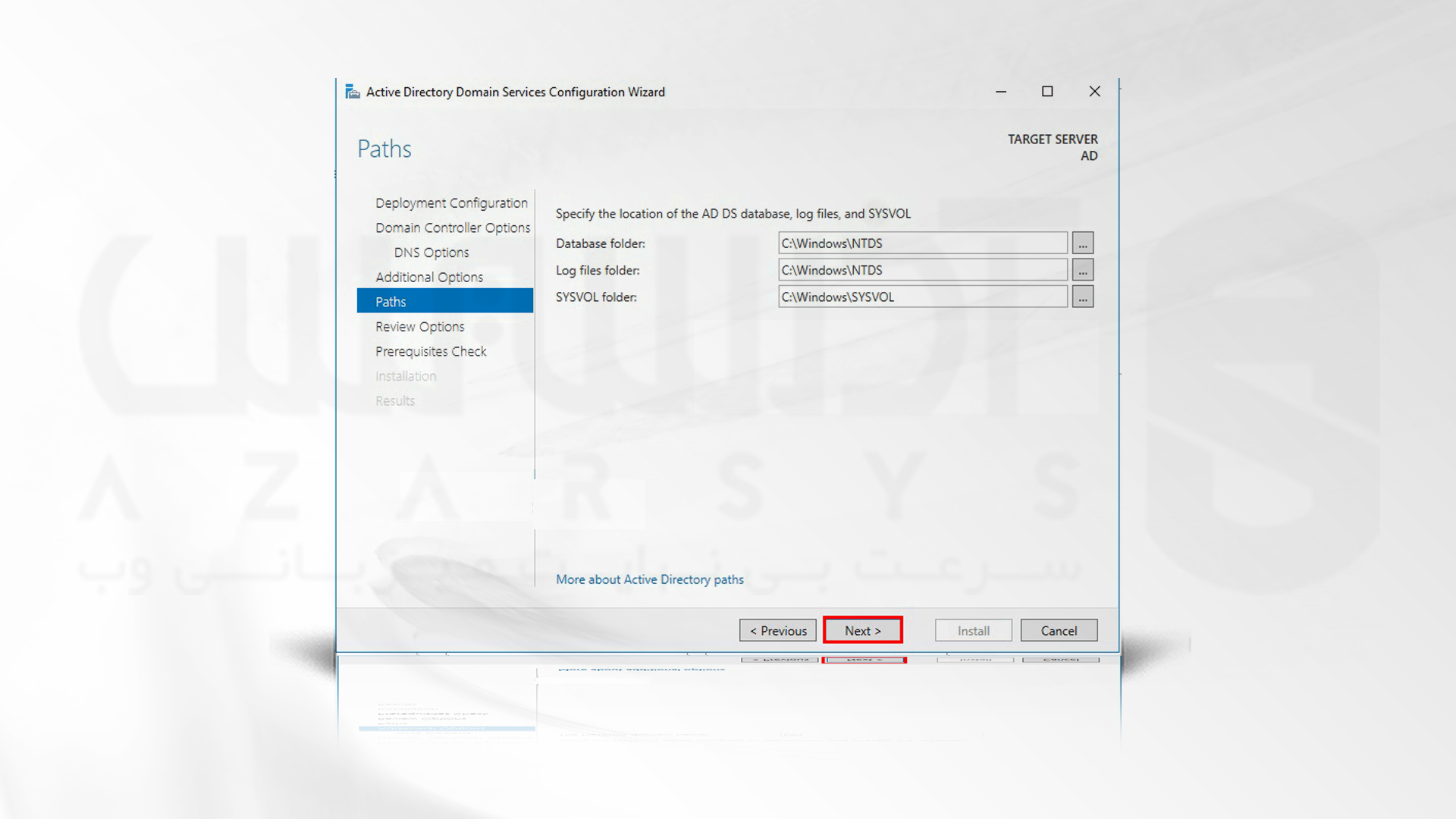
8- در این مرحله خلاصه ای از تنظیماتی را مشاهده می کنید، Next را کلیک کنید.
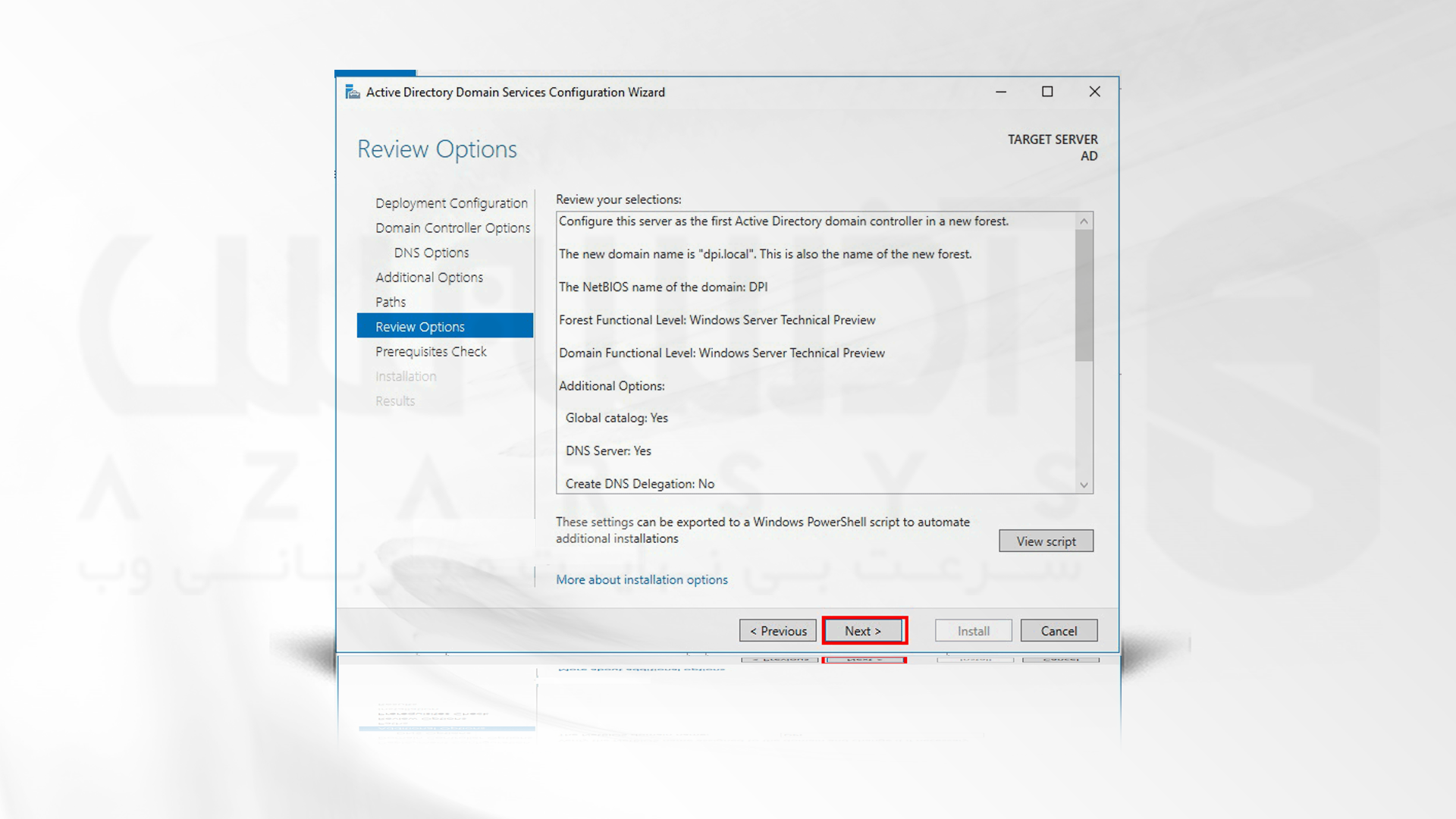
9- گزینه Install را بزنید تا فرآیند دانلود آغاز شود. پس از اتمام فرآیند دانلود، سیستم ریستارت خواهد شد.
مراحل بکاپ گیری اکتیو دایرکتوری در ویندوز سرور 2016
بکاپ گیری و ریکاوری اکتیو دایرکتوری در ویندوز سرور 2016 از مهم ترین اقداماتی است که باید برای امنیت شبکه های Domain انجام دهید. مدیران سایت می توانند به هنگام بروز مشکل از سرور بکاپ گرفته اطلاعات خود را بازگردانی کرده و دامین خود را حفظ کنند. برای انجام ریکاوری اکتیو دایرکتوری مراحل زیر را دنبال کنید؛
1- Server Manager را از قسمت ویندوز اجرا کنید.
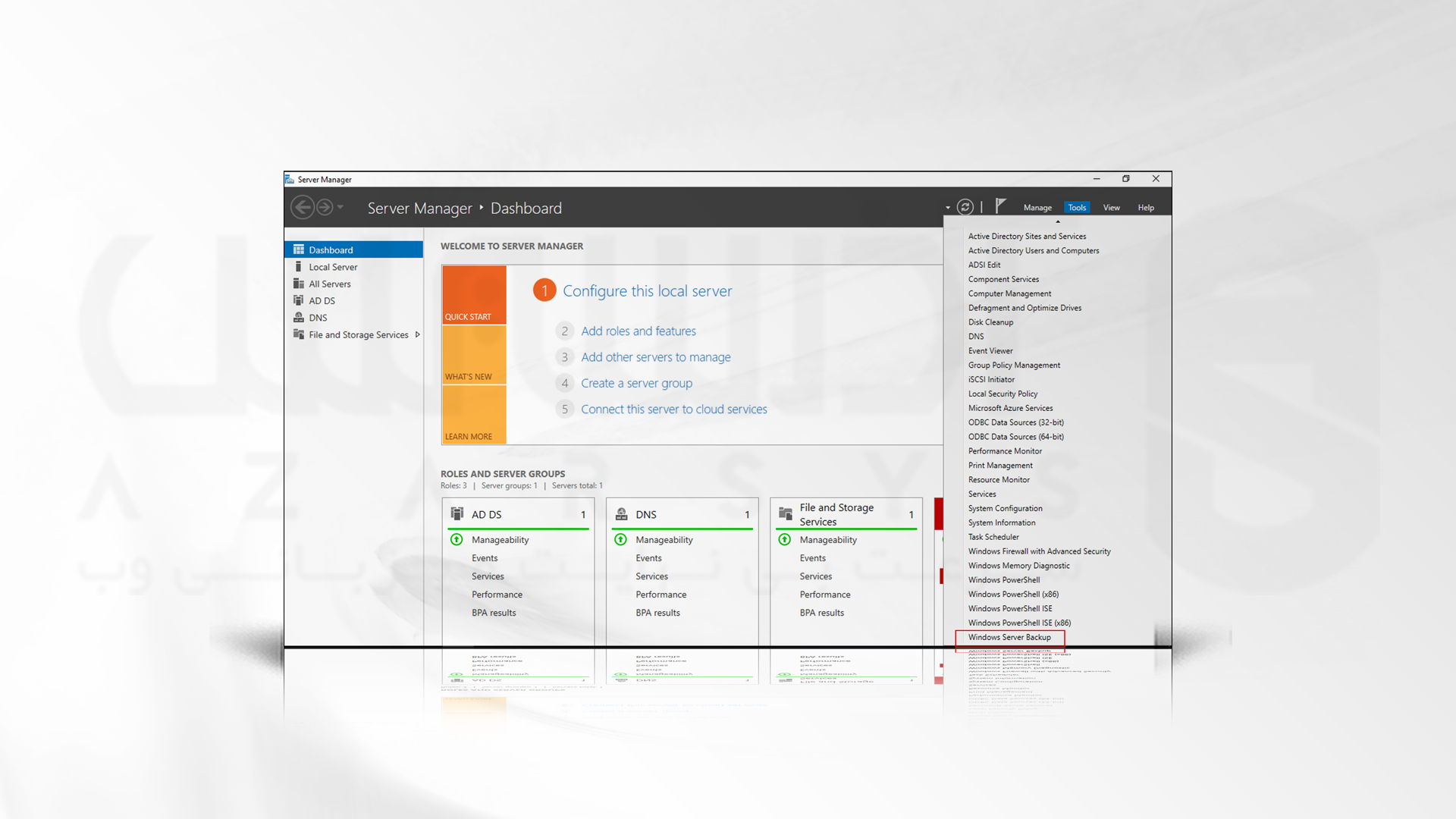
2- از منوی سمت چپ گزینه AD DS را انتخاب کنید.
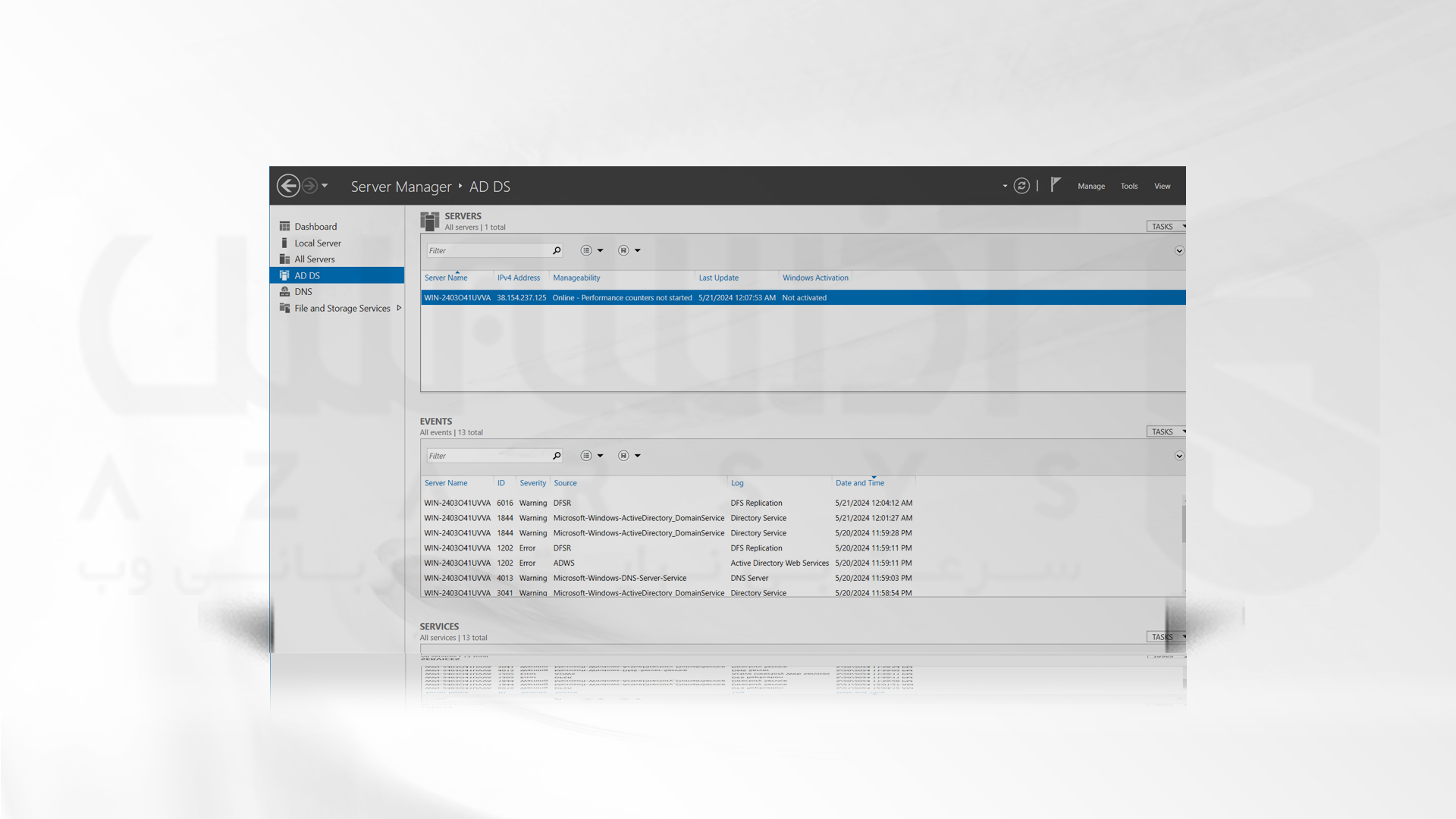
3- بر روی Server name خود راست کلیک کرده و گزینه Active Directory Users and Computers را بزنید.
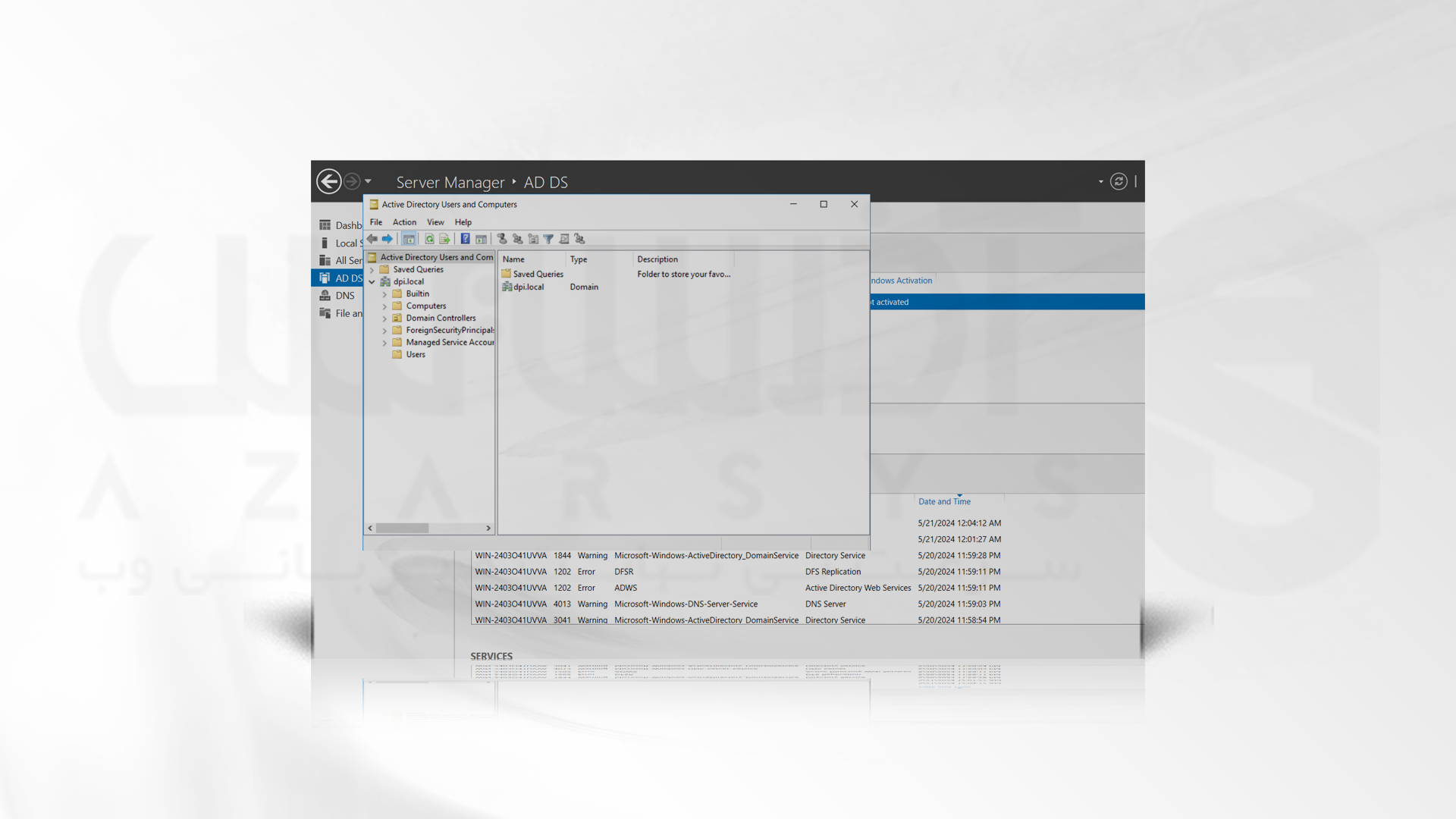
4- از منوی سمت راست Tool را باز کرده و Group Policy Management را بزنید.
5- در صفحه باز شده Security سرور را بررسی کنید.
6- از قسمت Tool گزینه Add roles and features را انتخاب کنید.
7- در این صفحه یک سری از قوانین نصب توضیح داده شده است که با زدن Next ادامه دهید.
8- از بخش Feature گزینه Windows Server Backup را انتخاب کنید. Next را بزنید.
9- گزینه Install را بزنید و منتظر بمانید تا فرآیند نصب تمام شود. Close را بزنید.
10- مجدد از بخش Tool گزینه Windows Server Backup را انتخاب کنید.
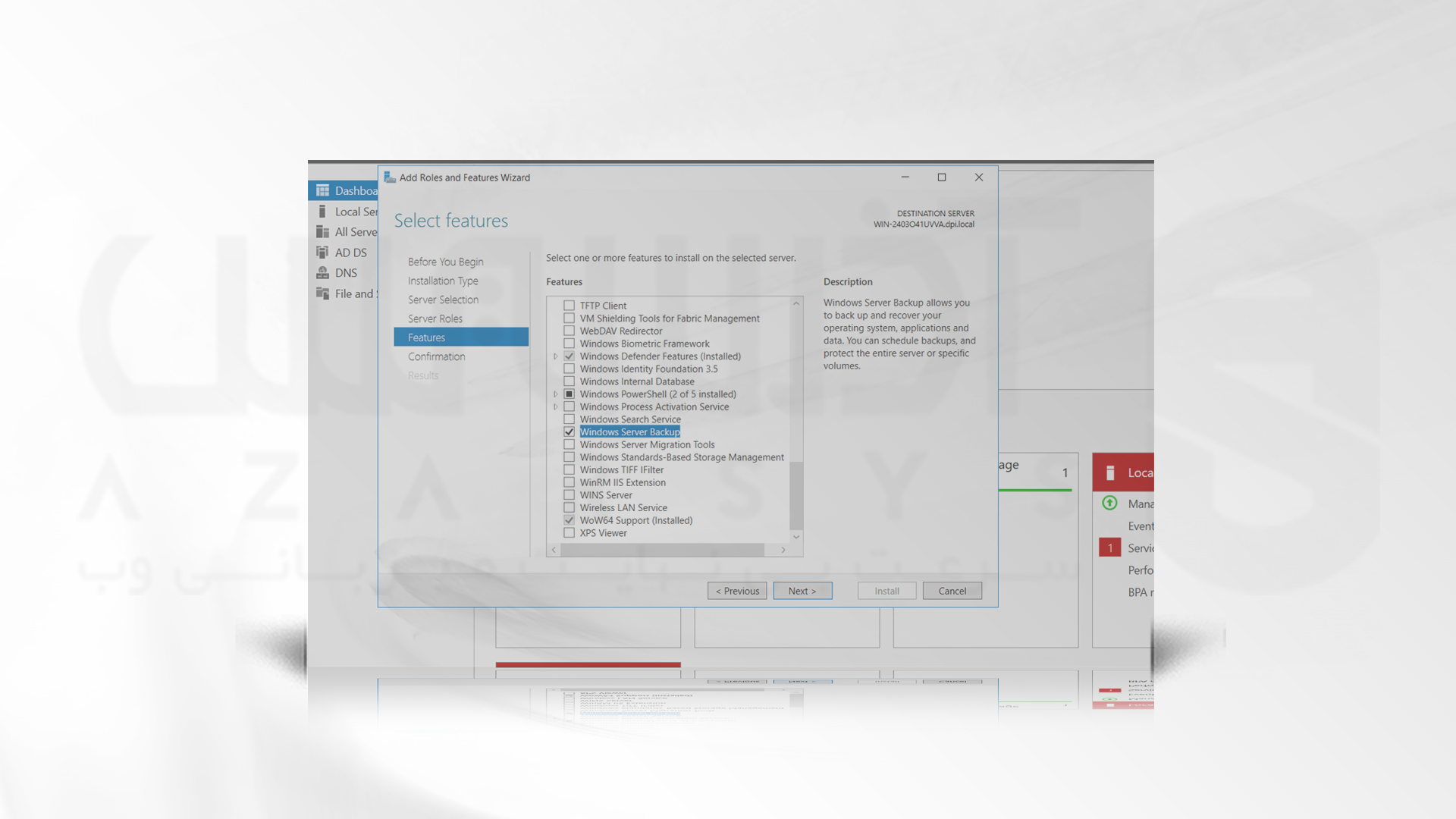
11- گزینه Local Backup را انتخاب کنید.
12- از منوی سمت راست گزینه Backup Once Wizard را انتخاب کرده و Next را بزنید.
13- در بخش Select Backup Configuration، گزینه Custom را انتخاب کرده و مجددا و Next را بزنید.
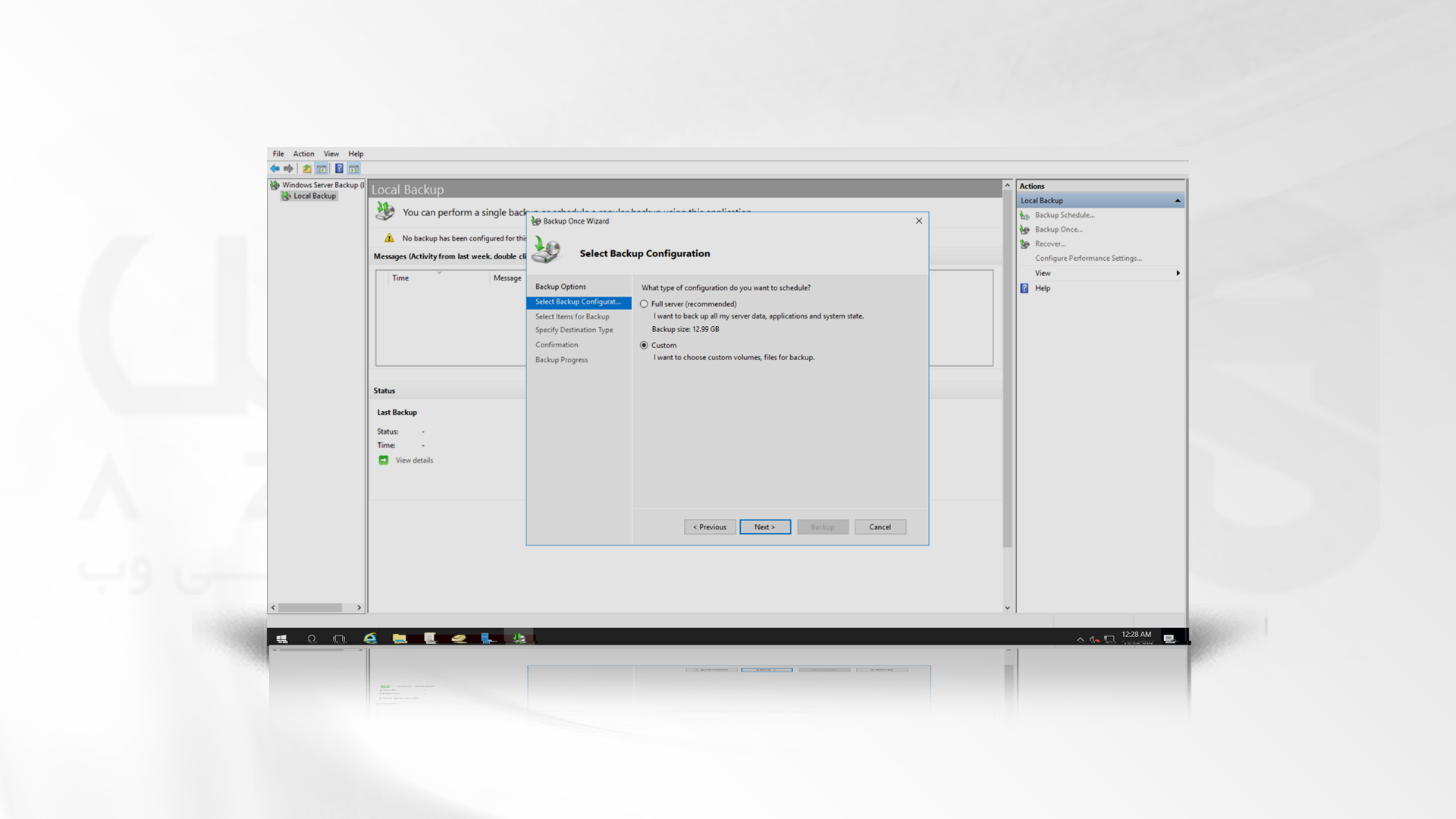
14- Add items را بزنید.
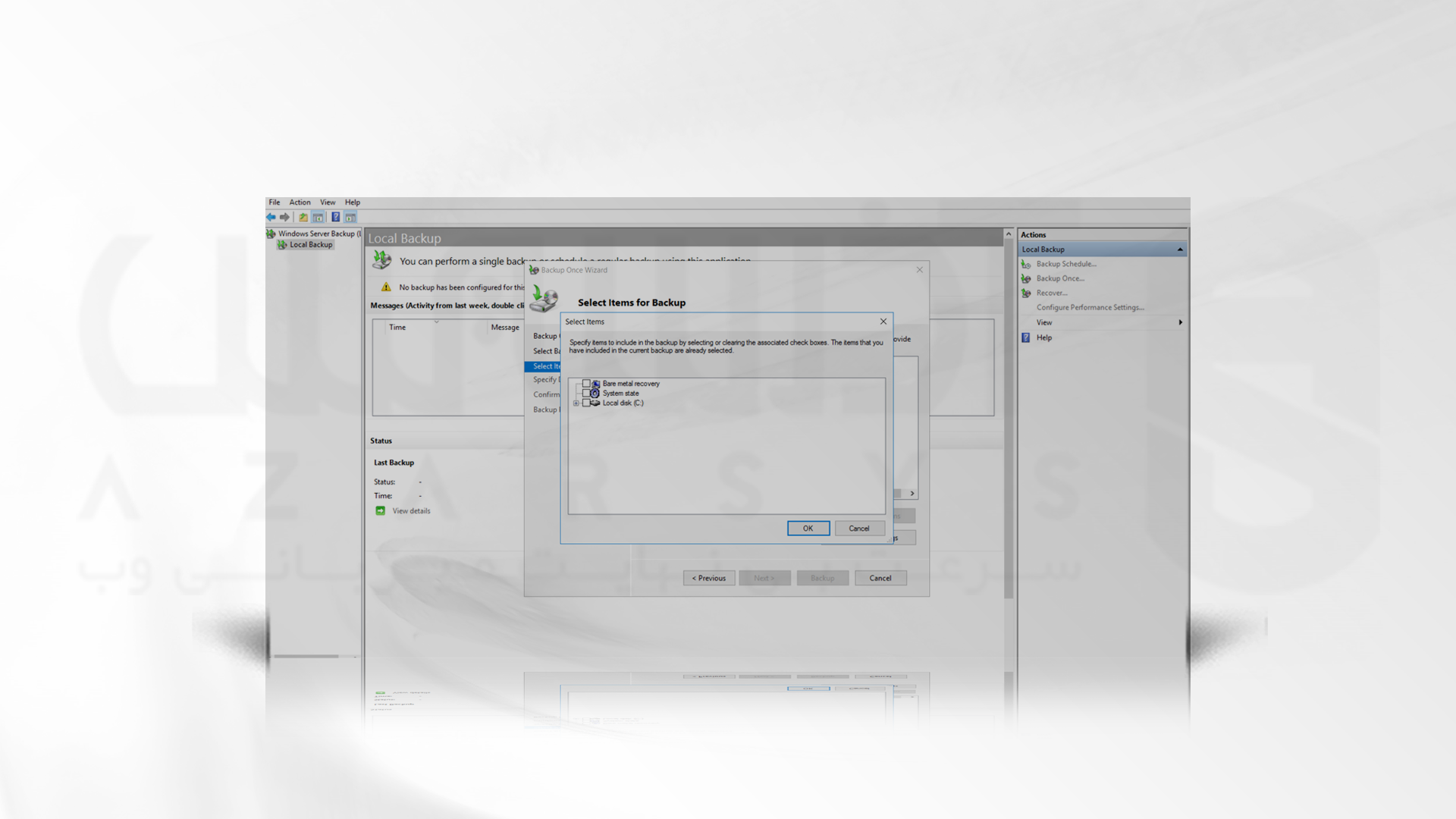
15- Sistem State را فعال کرده و OK را بزنید.
16- در این صفحه Next را بزنید.
17- در بخش Backup Destination گزینه New Volume D را انتخاب کنید. Next را بزنید.
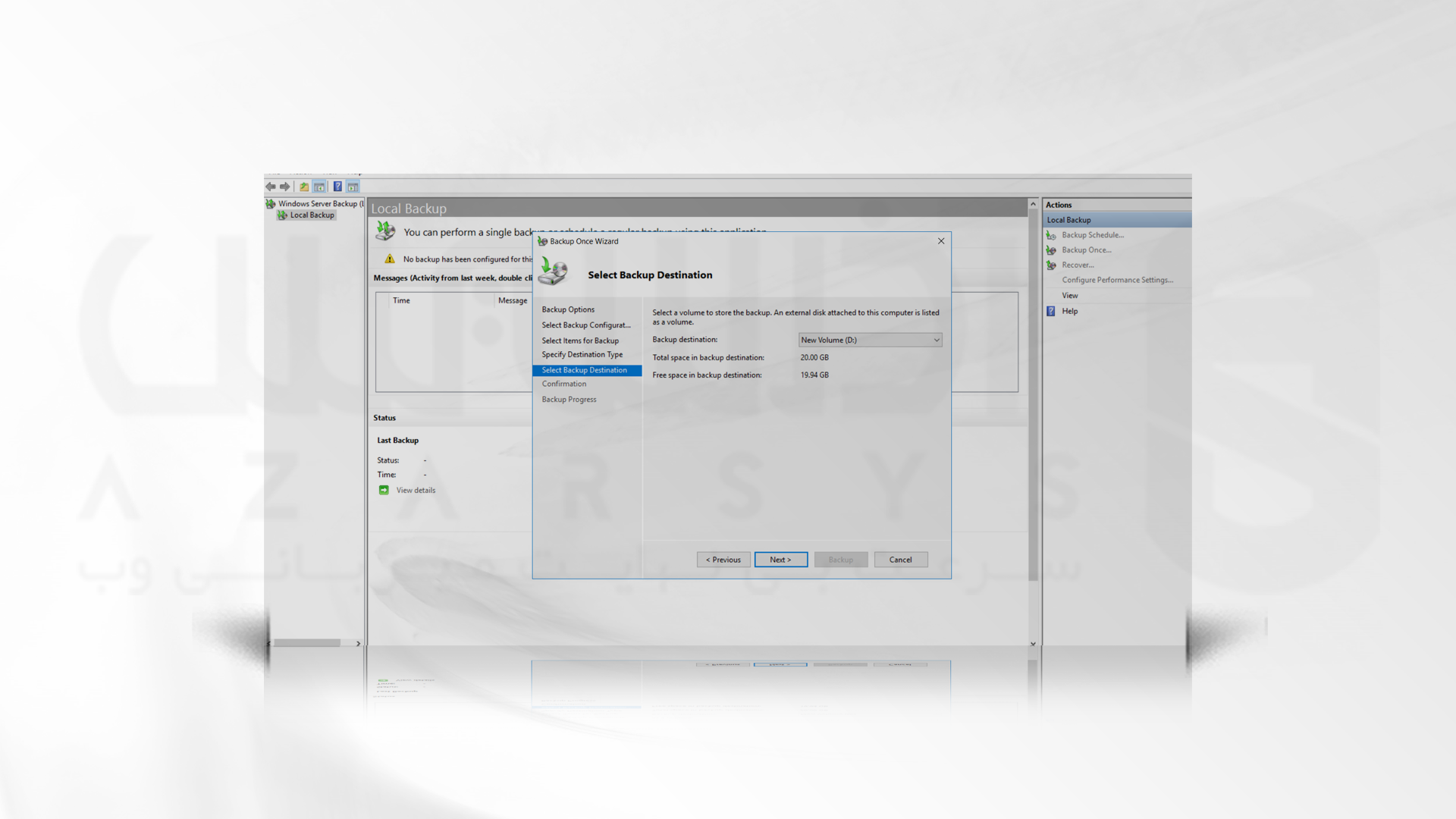
18- سپس زمان مورد نظر را برای فرآیند بکاپ گیری انتخاب کنید.
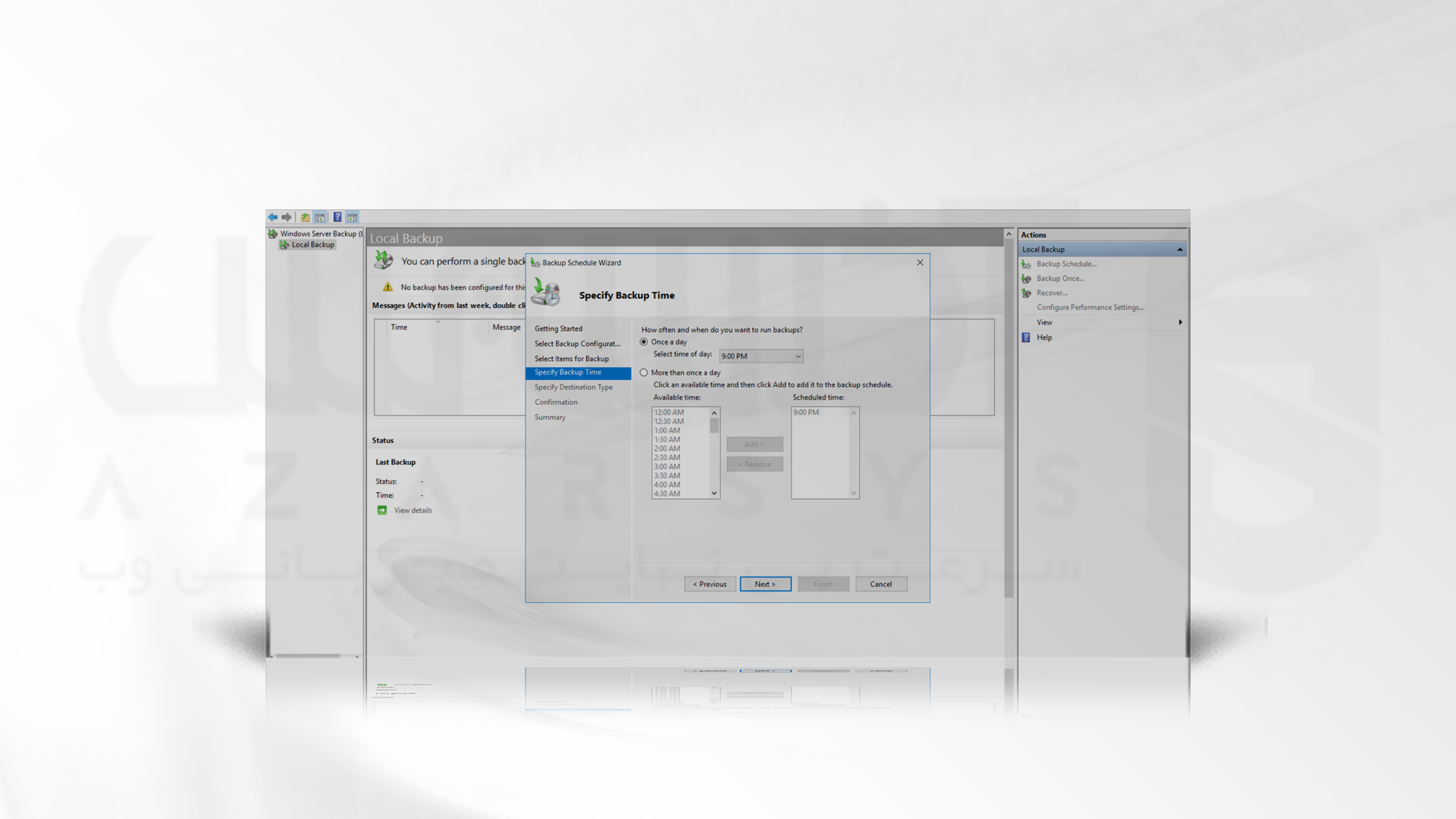
19- گزینه Backup را بزنید. پس از اتمام فرآیند Close را بزنید.
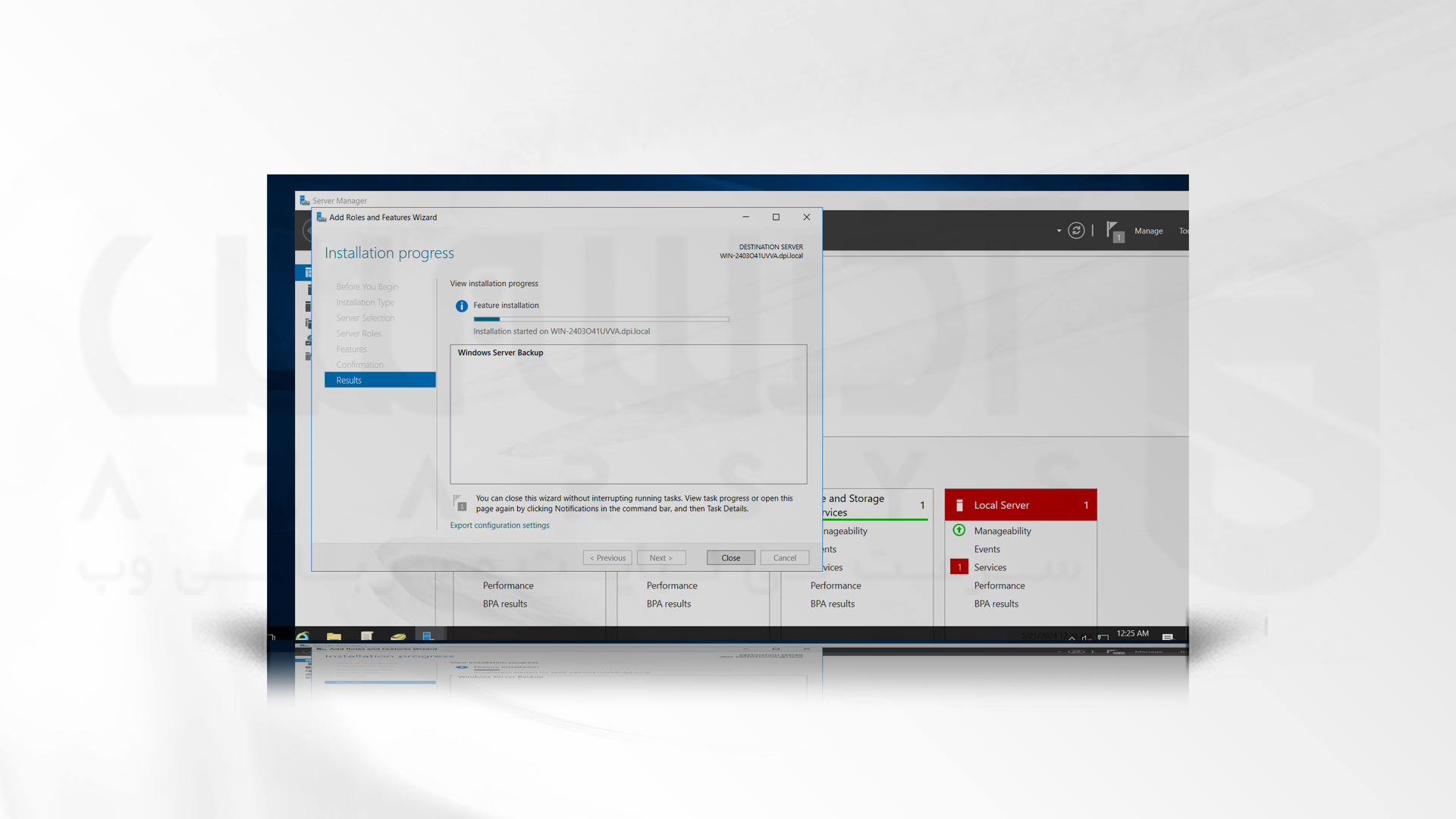
20- بعد از بکاپ گرفتن از سرویس اکتیو دایرکتوری یک سری از اطلاعات را پاک کنید تا ببنید که بعد از ریکاوری کردن آیا این موارد قابل برگشت هستند یا خیر.
مراحل ریکاوری اکتیو دایرکتوری در ویندوز سرور 2016
برای ریکاوری اکتیو دایرکتوری نیاز است که سرویس اکتیو دایرکتوری را Stop کنید. برای انجام این کار سرور را ریستارت کرده و در حالت Directory Service Restore Mode که در واقع یک حالت Safe Mode است، بالا بیاورید. در این حالت سرویس اکتیو دایرکتوری غیر فعال است.
21- برای رسیدن به Mode DSRM، در Run ویندوز دستور msconfig را بنویسید.

22- در صفحه باز شده، از بخش General آیکون Normal Staatup را بزنید.
23- از بخش Boot گزینه Active Directory Repair را بزنید. OK را بزنید.
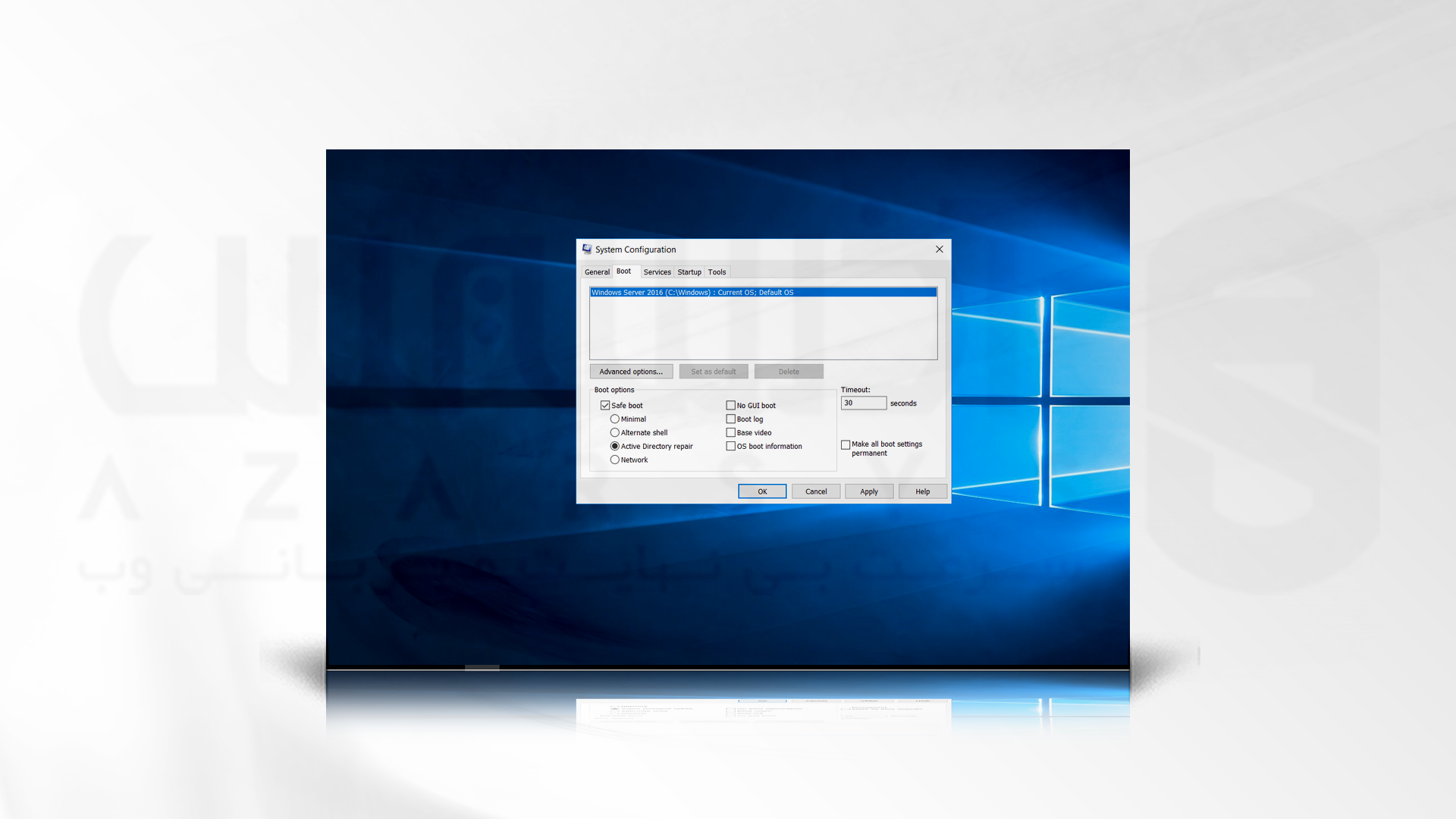
24- سیستم ریستارت خواهد شد.
25- پس از اینکه سیستم لود شد دقت داشته باشید که نمی توان از رمز عبور خود برای ورود به سیستم استفاده کنید. برای ورود نیاز یه یوزر Administrator و رمز عبوری که به هنگام نصب سرویس اکتیو دایرکتوری انتخاب کردید، استفاده کنید.
26- از قسمت Tool گزینه Windows Server Backup را انتخاب کنید.
27- برنامه بکاپ را مجددا اجرا کرده و این دفعه گزینه Recover را انتخاب کنید. Next را بزنید.
28- در صفحه بعد از شما زمان و تاریخ ریکاوری خواسته می شود. زمان و تاریخ مد نظر را انتخاب کرده و Next را بزنید.
29- در صفحه Select Recovery Type، گزینه System state را انتخاب کنید. Next را بزنید.
30- در صفحه Select Location for System State Recovery، گزینه Orginal Iocation را انتخاب کنید. Next را بزنید.
31- گزینه Recover را انتخاب کنید. Yes را بزنید.
32- بعد از اتمام ریکاوری، قبل از ریتارت شدن سیستم به قسمت msconfig رفته و تنظیماتی که اعمال کرده اید را لغو کنید. در غیر این صورت سیستم به حالت Mode DSRM لود خواهد شد.
33- با انجام این مراحل و لود شدن سیستم می توانید مشاهده کنید که اطلاعات پاک شده مجدد به حالت خود برگشته اند.
👈🏻 اگر برای انجام اکتیو دایرکتوری در ویندوز سرور نیاز به خرید سرور مجازی ویندوز دارید، می توانید از پلان های ارائه شده آذرسیس برای ویندوز سرور خریداری کنید. پلن های ارائه شده متناسب با بودجه و نیاز های کاربران تهیه شده است.
سخن آخر
در این آموزش مراحل نصب و راه اندازی و همچنین ریکاوری اکتیو دایرکتوری را مورد بررسی قرار دادیم. با اکتیو دایرکتوری می توانید به عنوان وب مستر اداره و مدیریت کاربران سیستم، کنترل گروهها، همه دسترسیهای موجود، سیاستهای امنیتی و منابع شبکه را کنترل کنید. اگر جنبه های امنیتی ویندوز سرور برای شما اهمیت دارد، توصیه می کنیم که نصب و راه اندازی اکتیو دایرکتوری را در نظر بگیرید. ممنون که همراه ما بودید.






